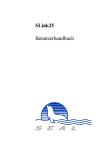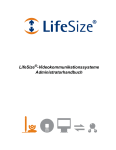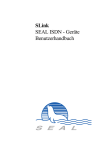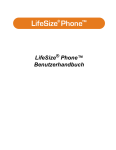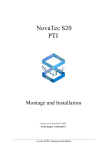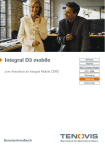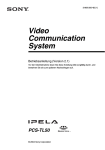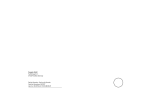Download LifeSize Networker™ Installationshandbuch
Transcript
LifeSize® Networker™ Installationshandbuch May 2008 Copyright Notice ©2006 - 2008 LifeSize Communications Inc, and its licensors. All rights reserved. LifeSize Communications has made every effort to ensure that the information contained in this document is accurate and reliable, but assumes no responsibility for errors or omissions. Information in this document is subject to change without notice. Companies, names, and data used in examples herein are fictitious unless noted. This document contains copyrighted and proprietary information, which is protected by United States copyright laws and international treaty provisions. No part of the document may be reproduced or transmitted, in any form or by any means, electronic or mechanical, for any purpose, without the express written permission from LifeSize Communications. Trademark Acknowledgments LifeSize® is the trademark of LifeSize Communications Inc. All other trademarks are the property of their respective owners. Patent Notice For patents covering LifeSize® products, refer to http://www.lifesize.com/support/legal. Contacting Customer Support If you have questions, concerns, or need assistance, contact your LifeSize Channel Partner. Providing Customer Feedback LifeSize Communications welcomes your comments regarding our products and services. If you have feedback about this or any LifeSize product, please send it to [email protected]. Contact information for LifeSize Communications is as follows: Method Address Internet http://www.lifesize.com E-mail [email protected] Phone (877) LIFESIZE or (877) 543-3749 (512) 347-9300 Fax (512) 347-9301 2 LifeSize Networker-Installationshandbuch Willkommen bei LifeSize Networker LifeSize Networker ist ein hoch entwickeltes All-in-one-Gateway mit mehreren kompakten Netzwerkschnittstellen zur Integration von IP und ISDN (Integrated Services Digital Networks). LifeSize Networker sorgt für nahtlose IP-zu-ISDN-Anrufe von Ihrem LifeSize-Videokommunikationssystem. Installation von LifeSize Networker Das LifeSize Networker-Paket enthält folgende Komponenten: • LifeSize Networker-Einheit • Vier 3 m lange RJ-45-Kabel für BRI- oder PRI-Ports • Ein 9 Meter langes RJ-45-Kabel zum Anschließen von LifeSize Networker an: - LifeSize Room oder LifeSize Team MP - oder - - einen Netzwerkanschluss in einer Konfiguration als alleinstehendes Gerät Hinweis: LifeSize Wenn Networker als alleinstehendes Gerät installiert wird, sind außerdem ein Netzadapter und ein Stromkabel erforderlich. Wenden Sie sich an Ihren LifeSize Händler, um diese Komponenten anzufordern. • Ein Ferrit • Schnellreferenzkarte • Dokumentations-CD; auch erhältlich unter www.lifesize.com. Installationsverfahren Vor der Installation von LifeSize Networker muss sicher gestellt werden, dass die installierte Systemsoftware des LifeSize-Videokommunikationssystems mit LifeSize Networker unterstützt wird. Für Informationen über unterstützte Softwareversionen siehe die LifeSize Networker Versionshinweise (Release Notes) auf der Seite „Customer Support“ auf www.lifesize.com. Falls Sie LifeSize Room oder LifeSize Team MP verwenden, können Sie LifeSize Networker durch Verbinden mit dem Networker-Anschluss des Codec mit einem Ethernet-Kabel oder durch Installation als alleinstehendes Gerät installieren. Wenn LifeSize Networker am Codec angeschlossen wird, bezieht das Gerät Strom direkt vom LifeSize-Videokommunikationssystem und keine Stromversorgung wird benötigt. Wenn LifeSize Networker als alleinstehendes Gerät installiert wird, sind ein Netzadapter und ein Stromkabel erforderlich. Falls Sie LifeSize Team oder LifeSize Express verwenden, wird LifeSize Networker ausschließlich als alleinstehendes Gerät installiert. LifeSize Networker-Installationshandbuch 3 Führen Sie die folgenden Schritte durch, um LifeSize Networker zu installieren: Hinweis: Eine visuelle Darstellung der korrekten Einrichtung können Sie auf der Schnellreferenzkarte finden, die im Lieferumfang Ihres Systems enthalten ist. 1. Führen Sie je nach dem verwendeten LifeSize-Videokommunikationssystem und der gewählten Installationsoption folgende Schritte durch: - Falls Sie LifeSize Room oder LifeSize Team MP verwenden und LifeSize Networker am Codec anschließen möchten, stecken Sie das 9 m lange RJ-45-Kabel am Anschluss mit dem LAN-Symbol auf LifeSize Networker und das andere Kabelende am Networker -Anschluss des Codec ein, der zu Ihrem LifeSize-Videokommunikationssystem gehört. Hinweis: Die Stromversorgung erfolgt über das LifeSize-Videokommunikationssystem. Verwenden Sie für diese Konfiguration keine direkt an den LifeSize Networker angeschlossene Stromversorgung. - Wenn LifeSize Networker als alleinstehendes Gerät installiert wird, stecken Sie das Kabel vom Netzadapter an dem mit bezeichneten Anschluss am LifeSize Networker ein. Stecken Sie ein Ende des Stromkabels am Netzadapter und das andere Ende an der Wandsteckdose ein. 2. Stellen Sie sicher, dass die LED über der Taste RESET auf der LifeSize Networker-Rückwand grün leuchtet. Falls die LED gelb ist, vergewissern Sie sich, dass das 9 m lange RJ-45-Kabel oder das Netzkabel und der Adapter für Ihre Konfiguration geeignet sind. Hinweis: LifeSize empfiehlt, die RJ-45-Kabel erst dann mit den BRI-Anschlüssen oder dem PRI-Anschluss zu verbinden, nachdem LifeSize Networker als BRI- oder PRI-Gerät konfiguriert wurde. Siehe „Konfigurieren von LifeSize Networker als BRIoder PRI-Gerät“ auf Seite 11. Hinweis: Der RS-232-Anschluss am LifeSize Networker ist für zukünftige Anwendungen reserviert und wird in dieser Version nicht unterstützt. Der zweite PRI-Anschluss ist für zukünftige Anwendungen reserviert und wird nicht unterstützt Der V.35-Anschluss wird in dieser Version nicht unterstützt. 4 LifeSize Networker-Installationshandbuch 3. Führen Sie je nach dem verwendeten LifeSize-Videokommunikationssystem einen der folgenden Schritte durch: - Falls Sie LifeSize Networker an einen LifeSize Room- oder LifeSize Team MP-Codec angeschlossen haben, konfigurieren Sie LifeSize Networker als ein BRI- oder PRI-Gerät. Siehe „Konfigurieren von LifeSize Networker als BRI- oder PRI-Gerät“ auf Seite 11. - Falls Sie LifeSize Networker als alleinstehendes Gerät installiert haben, müssen Sie zuerst den LifeSize Networker und die LifeSize-Videokommunikationssysteme, die mit dem LifeSize Networker verwendet werden sollen, zur gemeinsamen Funktion in einer alleinstehenden Konfiguration einrichten. Führen Sie die in „Konfiguration von LifeSize Networker als alleinstehendes Gerät“ auf Seite 5 angegebenen Schritte durch. Hinweis: Stellen Sie sicher, dass der Flash Player installiert und für den verwendeten Webbrowser konfiguriert ist, damit Sie auf die Administratorkonfiguration über einen Webbrowser zugreifen können. Sie können den Flash Player von www.adobe.com herunterladen. Für Informationen über unterstützte Softwareversionen siehe die LifeSize Networker Versionshinweise (Release Notes) auf der Seite „Customer Support“ auf www.lifesize.com. Konfiguration von LifeSize Networker als alleinstehendes Gerät Sie können LifeSize Networker wahlweise als alleinstehendes Gerät bei einem H.323 Gatekeeper registrieren oder nicht. Um LifeSize Networker als alleinstehendes Gerät mit einem LifeSize-Videokommunikationssystem ohne einen H.323 Gatekeeper einzusetzen, müssen Sie jedes Gerät mit der IP-Adresse des anderen Geräts konfigurieren. Um Serviceunterbrechungen zu verhindern, unterstützt LifeSize diese Konfiguration, indem an beide Geräte nur statische IP-Adressen vergeben werden. Falls Sie planen, ein alleinstehendes LifeSize Networker-Gerät bei einem H.323 Gatekeeper zur Verwendung mit einem LifeSize-Videokommunikationssystem zu registrieren, können Sie jedes Gerät entweder mit einer statischen IP-Adresse oder einer mittels DHP dynamisch zugewiesenen IP-Adresse konfigurieren. Alle Geräte müssen beim selben Gatekeeper registriert werden, und LifeSize Networker muss mit Gateway Service-Präfixen und DID-Werten (Direct Inward Dial, Direkteinwahl) konfiguriert werden. Um LifeSize Networker als alleinstehendes Gerät bei einem H.323 Gatekeeper zu registrieren, führen Sie die Schritte in „Konfiguration mit Registrierung bei einem H.323 Gatekeeper“ auf Seite 8 aus. LifeSize Networker-Installationshandbuch 5 Konfiguration ohne Registrierung bei einem H.323 Gatekeeper Um LifeSize Networker als alleinstehendes Gerät ohne Registrierung bei einem H.323 Gatekeeper zu registrieren, führen Sie die folgenden Schritte aus: 1. Schließen Sie das 9 m lange RJ-45-Kabel an den mit dem LAN-Symbol gekennzeichneten Anschluss am LifeSize Networker an. Schließen Sie das andere Ende des RJ-45-Kabels an einem PC an, der für DHCP konfiguriert, aber nicht mit einem Netzwerk verbunden ist. Hinweis: Möglicherweise müssen Sie warten, bis das Betriebssystem dem PC eine IP-Adresse zuweist, nachdem Sie den PC vom Netzwerk trennen. 2. Greifen Sie auf die LifeSize Networker-Administratorfonfiguration zu. a. Öffnen Sie einen Webbrowser auf dem PC, der nicht am Netzwerk angeschlossen ist, und navigieren Sie zur folgenden Adresse: 169.254.100.100 Dies ist die Standardadresse von LifeSize Networker. Der Anmeldebildschirm der Administrator-Schnittstelle von LifeSize Networker erscheint. b. Wählen Sie im Anmeldebildschirm die Sprache aus, in der die Benutzeroberfläche angezeigt werden soll. c. Geben Sie das Administratorkennwort ein (Standardeinstellung lautet 1 2 3 4). Hinweis: LifeSize empfiehlt aus Sicherheitsgründen, das Administratorkennwort beim erstmaligen Konfigurieren des Systems zu ändern. Der Bildschirm Kennwort ist über das Menü Einstellungen der LifeSize Networker-Administratorkonfiguration zugänglich. d. Klicken Sie auf Senden. 3. Klicken Sie auf Einstellungen. 4. Klicken Sie auf Netzwerk. 6 LifeSize Networker-Installationshandbuch 5. Wählen Sie in der Einstellung DHCP die Option Deaktiviert aus. Wenn Sie DHCP deaktivieren, müssen Sie die Werte für die folgenden Einstellungen eingeben: - IP-Adresse Geben Sie die lokal konfigurierte statische IP-Adresse von LifeSize Networker ein. - Subnet-Maske Geben Sie die IP-Adresse der Subnet-Maske für LifeSize Networker ein. - Standard-Gateway Geben Sie die IP-Adresse des Standard-Gateways ein, das LifeSize Networker verwenden wird. - DNS-Server Geben Sie die IP-Adressen (durch Leerzeichen getrennt) ein, um die DNS-Server zu konfigurieren . Hinweis: Die Einstellungen Hostname und NSD-Domänen sind optional. Falls Sie einen Hostnamen für LifeSize Networker eingeben, muss der Name im Netzwerk eindeutig sein. Standardmäßig ist Netzwerkgeschwindigkeit auf „Auto“ eingestellt. 6. Klicken Sie auf Änderungen speichern. LifeSize Networker startet neu und wird mit der IP-Adresse ausgeführt, die in Schritt 5 eingegeben wurde 7. Klicken Sie auf Abmelden in der LifeSize Networker-Administratorkonfiguration. 8. Trennen Sie das RJ-45-Kabel vom PC und schließen Sie es an einen aktiven Anschluss Ihres Netzwerks an. 9. Öffnen Sie einen Webbrowser auf einem Computer, der mit dem Netzwerk verbunden ist und greifen Sie auf die LifeSize Networker-Administratorkonfiguration zu. Verwenden Sie dazu die IP-Adresse für LifeSize Networker, die Sie in Schritt 5 als URL eingegeben haben. Für die Anmeldung siehe die Schritte 2 b bis 2 d. 10. Klicken Sie auf Einstellungen. 11. Klicken Sie auf Direktverbindung. 12. Wählen Sie die LifeSizeSystem IP-Adresse aus, und geben Sie die IP-Adresse des LifeSize-Videokommunikationssystems ein, das mit LifeSize Networker verwendet werden soll. Hinweis: Die IP-Adresse des LifeSize-Videokommunikationssystems erscheint am oberen Rand des Hauptbildschirms in der Benutzeroberfläche. LifeSize Networker-Installationshandbuch 7 13. Klicken Sie auf Änderungen speichern. 14. Greifen Sie auf die LifeSize-Videokommunikationssystem-Benutzerschnittstelle zu, und navigieren Sie zu Administratoreinstellungen: Kommunikation : Allgemein. 15. Wählen Sie LifeSize NetworkerIP-AdresseNetworker, und geben Sie die IP-Adresse von LifeSize Networker ein, die Sie in Schritt 5 eingegeben haben. 16. Konfigurieren von LifeSize Networker als BRI- oder PRI-Gerät. Siehe „Konfigurieren von LifeSize Networker als BRI- oder PRI-Gerät“ auf Seite 11. Konfiguration mit Registrierung bei einem H.323 Gatekeeper Um LifeSize Networker zur Verwendung mit LifeSize-Videokommunikationssystemen und einem H.323 Gatekeeper zu konfigurieren, führen Sie die folgenden Schritte aus: 1. Bestimmen Sie, welche Methode (statisch oder dynamisch) für die Zuweisung einer IP-Adresse zu LifeSize Networker verwendet wird, und führen Sie dann einen der folgenden Schritte aus: - Verwendung einer dynamisch zugewiesenen IP-Adresse: a. Führen Sie die Schritte 1 und 2 in „Konfiguration ohne Registrierung bei einem H.323 Gatekeeper“ auf Seite 6 aus, um auf die Administrator-Schnittstelle von LifeSize Networker zuzugreifen. b. Klicken Sie auf Einstellungen. c. Klicken Sie auf Netzwerk. d. Stellen Sie sicher, dass die Einstellung DHCP auf Aktiviert gesetzt ist. Hinweis: Wenn Sie diese Einstellung von Deaktiviert auf Aktiviert ändern, klicken Sie auf Änderungen speichern, um die Änderung zu speichern. LifeSize Networker führt automatisch einen Neustart durch. - Zuweisen einer statischen IP-Adresse: a. Führen Sie die Schritte 1 bis 8 in „Konfiguration ohne Registrierung bei einem H.323 Gatekeeper“ auf Seite 6 aus. b. Zum Zugriff auf die LifeSize Networker-Administrator-Schnittstelle auf einem Computer, der mit Ihrem Netzwerk verbunden ist, verwenden Sie die statische IP-Adresse von LifeSize Networker, die Sie zugewiesen haben. c. Klicken Sie auf Einstellungen. 2. Klicken Sie auf H.323. 8 LifeSize Networker-Installationshandbuch 3. Konfigurieren Sie die folgenden Einstellungen wie angegeben: a. H.323-Name Wird auch als H.323-ID bezeichnet. Dieser optionale Wert wird verwendet, wenn ein Gatekeeper konfiguriert ist. Das System muss dazu mit einer H.323-ID registriert werden. Wenn der Gatekeeper-Administrator dem System eine H.323-ID zuweist, sollte dieses Feld diese ID enthalten. b. Gatekeeper-ID: Legen Sie nur dann die Gatekeeper-ID fest, wenn der Gatekeeper dies erfordert (z. B. Konfigurationen mit mehreren Gatekeepern). Die Gatekeeper-ID muss mit der Gatekeeper-ID übereinstimmen, die auf dem Gatekeeper konfiguriert ist, bei dem sich das System registriert. Konfigurieren Sie diese Einstellung nur dann, wenn sie vom Gatekeeper angefordert wird, da es andernfalls zu einem Fehler bei der Registrierung bei dem Gatekeeper kommen kann. c. Gatekeeper-Modus Wenn LifeSize Networker automatisch einen H.323-Gatekeeper erkennen soll, setzen Sie die Einstellungen für den Gatekeeper-Modus auf Auto. Sie können diese Einstellung auch auf Manuell setzen, um manuell einen Gatekeeper auszuwählen. Wenn der Gatekeeper auf Manuell gesetzt ist, geben Sie die IP-Adresse und den Port für den primären Gatekeeper an. Hinweis: Die Konfigurierung eines sekundären H.323-Gatekeepers ist optional. 4. Klicken Sie auf Änderungen speichern. 5. Konfigurieren Sie Gatekeeper Service-Präfixe für ausgehende Anrufe: a. Klicken Sie auf Gateway. b. Klicken Sie auf Service-Präfixe. c. In der Spalte Präfix können Sie bis zu 20 Service-Präfixe eingeben und in der Spalte Bandbreite für jedes Präfix eine Bandbreite auswählen. Sie müssen mindestens ein Service-Präfix eingeben. Stellen Sie sicher, dass jedes ServicePräfix mit den folgenden Regeln übereinstimmt: • Nur numerische Zeichen. • Maximal fünf Zeichen. • Präfix ist noch nicht beim Gatekeeper registriert. • Präfix ist kein Teil eines anderen Service-Präfix. • Präfix ist noch nicht für einen anderen LifeSize Networker konfiguriert, falls Sie mehr als einen LifeSize Networker im Netzwerk verwenden LifeSize Networker-Installationshandbuch 9 Falls Sie nur ein Service-Präfix definieren und Auto für die Bandbreite angeben, verwendet LifeSize Networker die im LifeSize-Videokommunikationssystem ausgewählte Bandbreite für den Anruf. Falls Sie eine andere Bandbreite als Auto für das Service-Präfix angeben, verwendet LifeSize Networker diese Bandbreite für Anrufe und ignoriert die im LifeSize-Videokommunikationssystem ausgewählte Bandbreite. Hinweis: Wenn Anrufe getätigt werden, muss der Rufnummer ein Service-Präfix vorangestellt werden. 6. Klicken Sie auf Änderungen speichern. Hinweis: Um ein Präfix zu löschen, wählen Sie das Kontrollkästchen Löschen aus, und klicken Sie dann auf Änderungen speichern. 7. Konfigurieren der DID-Werte für eingehende Anrufe: a. Klicken Sie auf Direkteinwahl. b. Geben Sie in DID-Nebenstellenlänge, die Anzahl der letzten nicht gemeinsamen Stellen der ISDN-Nummer ein. Wenn die eingehenden ISDN-Nummern 5125551212, 5125551234 und 5125551256 sind, dann ist die DID-Nebenstellenlänge 2, denn nicht alle drei Nummern haben die letzten beiden Stellen der eingehenden Nummern. c. Optional: Geben Sie in DID-Präfix eine eindeutige Nummer ein, die das LifeSizeVideokommunikationssystem identifiziert, zu dem der eingehende ISDN-Anruf zugestellt werden muss. Das DID-Präfix wird zu einem eingehenden Anruf hinzugefügt, nachdem die Nummer gemäß der angegebenen DID-Nebenstellenlänge gekürzt wurde. 8. Klicken Sie auf Änderungen speichern. 9. Falls Sie DHCP zum Zuweisen einer IP-Adresse zu LifeSize Networker verwenden, führen Sie folgende Schritte aus: a. Trennen Sie das RJ-45-Kabel vom PC und schließen Sie es am Netzwerk an. LifeSize Networker führt einen automatischen Neustart mit einer dynamisch zugewiesenen IP-Adresse durch und versucht, sich beim Gatekeeper zu registrieren. b. Greifen Sie auf Ihre Gatekeeper Benutzerschnittstelle zu, und notieren Sie die IP-Adresse, die LifeSize Networker zugewiesen wurde. Die Schritte zum Auffinden der IP-Adresse eines registrierten Geräts entnehmen Sie Ihrer Gatekeeper Produktdokumentation. Hinweis: Sie benötigen die dynamische IP-Adresse, um auf die LifeSize Networker Administrator-Schnittstelle zuzugreifen und LifeSize Networker als BRI- oder PRI-Gerät zu konfigurieren. 10 LifeSize Networker-Installationshandbuch 10. Registrieren Sie jedes LifeSize-Videokommunikationssystem, das Sie mit LifeSize Networker und dem H.323-Gatekeeper verwenden möchten: a. Greifen Sie auf die Benutzerschnittstelle des LifeSize-Videokommunikationssystems zu, und navigieren Sie zu Administratoreinstellungen: Kommunikation : H.323. b. Der Wert der Einstellung H.323-Nebenstelle ist das DID-Präfix, das Sie in Schritt 7 eingegeben haben, sowie die DID-Erweiterung. Wenn beispielsweise der DID-Präfix-Wert 234 ist, die DID-Erweiterungslänge 4 ist und die letzten vier Stellen der ISDN-Nummer 8989 sind, dann lautet die H.323-Nebenstelle 2348989. Falls Sie kein DID-Präfix eingegeben haben, ist die H.323-Nebenstelle dieselbe wie die DID-Erweiterung (8989 in diesem Beispiel). c. Wählen Sie Manuell für die Einstellung Gatekeeper-Modus aus, und geben Sie die IP-Adresse und den Anschluss für den primären Gatekeeper ein. d. Um die restlichen H.323-Einstellungen durchzuführen, beziehen Sie sich auf die Produktdokumentation des LifeSize-Videokommunikationssystems. 11. Konfigurieren von LifeSize Networker als BRI- oder PRI-Gerät. Siehe “Konfigurieren von LifeSize Networker als BRI- oder PRI-Gerät.” Konfigurieren von LifeSize Networker als BRI- oder PRI-Gerät Sobald Sie LifeSize Networker in Ihrem Arbeitsumfeld zur Funktion mit Ihrem LifeSize-Videokommunikationssystem eingerichtet haben, müssen Sie LifeSize Networker als BRI- oder PRI-Gerät konfigurieren. Sie können PRI oder BRI auswählen, jedoch nicht beide gleichzeitig. Ihre Telefongesellschaft liefert ISDN mit einem der folgenden Protokolle: • BRI (Basic Rate Interface) ISDN-Telefon mit BRI sorgt für einfachen Zugriff auf ISDN-Funktionen und eliminiert das Erfordernis eines Terminaladapters. • PRI (Primary Rate Interface) ISDN-Telefon mit PRI-Kanälen werden auf einer T-Übertragungssystemleitung (in den USA, Kanada und Japan) oder einer E-Übertragungssystemleitung (in anderen Ländern) übertragen. Die Kanäle können bei Bedarf neu zugewiesen werden, um spezifischen Anforderungen wie Videokonferenzen gerecht zu werden. Bevor Sie LifeSize Networker als BRI- oder PRI-Gerät konfigurieren, stellen Sie sicher, dass Ihr Switch unterstützt wird. Eine Liste der unterstützten Switches können Sie den LifeSize Networker Versionshinweisen entnehmen, die auf der Kundendienstseite von www.lifesize.com erhältlich sind. LifeSize Networker-Installationshandbuch 11 Zugriff auf die Administratorkonfiguration Auf die Administratorkonfiguration-Bildschirme kann mit einem Webbrowser zugegriffen werden. Hier können Sie LifeSize Networker als BRI- oder PRI-Gerät konfigurieren. Mit Hilfe der folgenden Schritte erhalten Sie Zugriff auf die Administratorkonfiguration für LifeSize Networker: 1. Öffnen Sie einen Webbrowser und führen Sie einen der folgenden Schritte aus: - Falls Sie LifeSize Networker an einen LifeSize Room- oder LifeSize Team MP-Codec angeschlossen haben, navigieren Sie zur IP-Adresse, die auf der Hauptseite Ihres LifeSize-Videokommunikationssystems angezeigt wird. - Falls Sie LifeSize Networker als alleinstehendes Gerät installiert haben, navigieren Sie zur IP-Adresse, die Sie LifeSize Networker in „Konfiguration von LifeSize Networker als alleinstehendes Gerät“ auf Seite 5 zugewiesen haben. 2. Wählen Sie im Anmeldebildschirm die Sprache aus, in der die Benutzeroberfläche erscheinen soll. 3. Geben Sie das Administratorkennwort ein (Standardeinstellung lautet 1 2 3 4). Hinweis: LifeSize empfiehlt aus Sicherheitsgründen, das Administratorkennwort beim erstmaligen Konfigurieren des Systems zu ändern. Falls Sie LifeSize Networker als alleinstehendes Gerät verwenden, ist der Bildschirm Kennwort im Menü Einstellungen der LifeSize Networker-Administratorkonfiguration verfügbar. 4. Klicken Sie auf Senden. 5. Je nach Konfiguration Ihres Systems führen Sie einen der folgenden Schritte aus: - Falls Sie LifeSize Networker mit Anschluss an ein LifeSize-Videokommunikationssystem verwenden, klicken Sie auf der Registerkarte Einstellungen auf Kommunikation, und klicken Sie dann auf LifeSize Networker. - Falls Sie LifeSize Networker als alleinstehendes Gerät verwenden, klicken Sie auf Einstellungen und dann auf ISDN. Konfiguration von LifeSize Networker als BRI-Gerät ISDN-Telefon mit BRI (Basic Rate Interface) sorgt für einfachen Zugriff auf ISDN-Funktionen und eliminiert das Erfordernis eines Terminaladapters. Die BRI-Leitungen können einzeln aktiviert bzw. deaktiviert werden, allerdings müssen alle Leitungen am gleichen Switch angeschlossen werden. Die meisten ISDN-Leitungen bestehen aus zwei Leitungen, den so genannten B-Kanälen. Jede BRI-Leitung kann als Einzelnummer oder als eine Nummer pro Kanal konfiguriert werden. 12 LifeSize Networker-Installationshandbuch Für nordamerikanische Switch-Geräte muss jedem B-Kanal eine SPID (Service Profile Identifier) zugewiesen werden. Die SPID teilt den Geräten bei der Telefongesellschaft mit, ob das Gerät auf den B-Kanälen Sprach- oder Dateninformationen unterstützt. Wenn ISDN BRI von der Telefongesellschaft angefordert wird, wird eine SPID zugewiesen. Sie können diese numerische Zeichenkette mit 3 bis 20 Stellen festlegen, wenn Sie LifeSize Networker konfigurieren. Um BRI-Leitungen auf LifeSize Networker zu konfigurieren, führen Sie die folgenden Schritte aus: 1. Greifen Sie auf die Administratorkonfiguration zu. Siehe „Zugriff auf die Administratorkonfiguration“ auf Seite 12. 2. Wählen Sie BRI-Einzelnummer, um jede BRI-Leitung als Einzelnummer zu konfigurieren, oder wählen Sie BRI ISDN-Nummer, um für jeden Kanal einen Bereich von ISDN-Nummern zu konfigurieren. 3. So fahren Sie bei Auswahl von BRI-Einzelnummer fort: a. Wählen Sie in der Menüleiste Konfiguration aus. b. Klicken Sie auf die Schaltfläche Bearbeiten. c. Wählen Sie den Switch aus, mit dem der LifeSize Networker verbunden ist, und klicken Sie auf Änderungen speichern. d. Falls Sie LifeSize Networker in Taiwan verwenden, wählen Sie in der Option ISDN SendingComplete die Einstellung Aktiviert aus. e. Wählen Sie in der Menüleiste Einzelnummer aus. f. Wählen Sie die zu konfigurierende BRI-Leitung aus, und klicken Sie auf Bearbeiten. g. Geben Sie die Nummer für die BRI-Leitung ein, und klicken Sie auf Änderungen speichern. 4. So fahren Sie bei Auswahl von BRI-ISDN-Nummer fort: a. Wählen Sie in der Menüleiste ISDN-Nummer aus. b. Wählen Sie die zu konfigurierende BRI-Leitung aus, und klicken Sie auf Bearbeiten. c. Geben Sie die erste und die letzte Nummer des Bereichs für die ausgewählte BRI-Leitung ein, und klicken Sie auf Änderungen speichern. d. Wählen Sie in der Menüleiste Kanal aus, um die BRI-Kanäle zu konfigurieren. e. Klicken Sie unterhalb der Tabelle BRI-Konfiguration auf Bearbeiten. LifeSize Networker-Installationshandbuch 13 f. Wählen Sie den Switch aus, mit dem der LifeSize Networker verbunden ist, und klicken Sie auf Änderungen speichern. g. Bei Verwendung eines National ISDN-Switch kann eine SPID (Service Profile Identifier) konfiguriert werden, indem Sie unterhalb der SPID-Tabelle auf Bearbeiten klicken. Hinweis: Wenn der Switch nicht mit SPIDs kompatibel ist, ist die Konfiguration einer SPID nicht verfügbar. h. Wählen Sie die zu konfigurierenden BRI-Leitungsnummern, und wählen Sie Manuell, um eine SPID manuell zuzuweisen. i. Geben Sie für jede Leitung die SPID-Nummern ein (eine Nummer für jeden B-Kanal). j. Klicken Sie auf Änderungen speichern. k. Falls Sie LifeSize Networker in Taiwan verwenden, wählen Sie in der Option ISDN SendingComplete die Einstellung Aktiviert. Hinweis: Falls Sie für jeden Kanal einen Bereich von ISDN-Nummern eingegeben haben, müssen eingehende Anrufe die Nummer verwenden, die Sie für den ersten B-Kanal einer BRI-Leitung konfigurieren. LifeSize Networker unterstützt keine eingehenden Anrufe, die mit der Nummer gewählt werden, die für den zweiten B-Kanal einer BRI-Leitung konfiguriert wurde. 5. Zum Setzen der administrativen Steuerung der BRI-Leitungen wählen Sie Allgemein aus der Menüleiste aus, und klicken Sie auf die Schaltfläche Bearbeiten. 6. Wählen Sie die zu konfigurierende BRI-Leitung aus (oder wählen Sie Alle, um alle Leitungen gleichzeitig zu konfigurieren), und wählen Sie für Administratorsteuerung Aktiv oder Inaktiv aus. Hinweis: Wenn Administratorsteuerung „inaktiv“ ist, ist auch Leitungsstatus inaktiv. Wenn Administratorsteuerung „aktiv“ ist, ist Leitungsstatus nur dann aktiv, wenn eine Verbindung mit dem Switch vorhanden und die ISDN-Kommunikation erfolgreich ist. 7. Klicken Sie auf Änderungen speichern. 8. Schließen Sie bis zu vier 3 m lange RJ-45-Kabel an den nummerierten Anschlüssen mit der Bezeichnung ISDN BRI an. Schließen Sie die anderen Enden am ISDN-Switch an. Überprüfen Sie, dass die BRI-Leitungen in derselben Reihenfolge angeschlossen werden, in der die Nummern konfiguriert sind. 14 LifeSize Networker-Installationshandbuch 9. Schalten Sie die Stromversorgung von LifeSize Networker aus und wieder ein. Um die Stromversorgung von LifeSize Networker aus- und wieder einzuschalten, drücken Sie auf der Rückseite von LifeSize Networker die Taste RESET (aber halten Sie die Taste nicht gedrückt). Falls Sie LifeSize Networker mit direktem Anschluss an LifeSize Room oder LifeSize Team MP verwenden, können Sie die Stromversorgung von LifeSize Networker auch aus- und wieder einschalten, indem Sie das LifeSize neu starten oder das RJ-45-Verbindungskabel zwischen dem LifeSize System und LifeSize Networker trennen und wieder anschließen. Hinweis: Schalten Sie die Stromversorgung von LifeSize Networker aus und wieder ein, wenn Sie den Switch-Typ der LifeSize Networker-Konfiguration ändern. 10. Tätigen Sie einen Anruf, um sicherzustellen, dass die Networker-LED (auf der linken Seite der Rückplatte) grün leuchtet, wodurch angezeigt wird, dass ein Anruf aktiv ist und LifeSize Networker korrekt konfiguriert wurde. Wenn die LED gelb leuchtet, muss geprüft werden, ob alle Kabel ordnungsgemäß angeschlossen wurden. Konfiguration von LifeSize Networker als PRI-Gerät ISDN-Telefon mit PRI- (Primary Rate Interface) Kanälen werden auf einer T-Übertragungssystemleitung (in den USA, Kanada und Japan) oder einer E-Übertragungsleitung (in anderen Ländern) übertragen. Hinweis: Der PRI-Anschluss kann nicht deaktiviert werden; er ist automatisch aktiviert. PRI besteht aus 23 B-Kanälen, die eine T1-Leitung verwenden, oder aus 30 B-Kanälen, die eine E1-Leitung verwenden. Die PRI-Leitung kann mit einer Einzelnummer oder einem Bereich (eine Nummer pro B-Kanal) konfiguriert werden. Leitungs- und Frame-Codes für PRI-Leitungen werden von Ihrer Telefongesellschaft festgelegt. Leitungscode Framing T1 B8ZS (Bipolar 8 mit Zero Substitution) ESF, Extended Superframe (bevorzugt) E1 HDB3 (für E1-Schaltkreise bevorzugt) CRC4 (Cyclic Redundancy Check4-Bit) LifeSize Networker-Installationshandbuch 15 Konfiguration von PRI-Kanälen: 1. Greifen Sie auf die Administratorfonfiguration zu. Siehe „Zugriff auf die Administratorkonfiguration“ auf Seite 12. 2. Wählen Sie PRI-Einzelnummer, um die PRI-Leitung als Einzelnummer zu konfigurieren, oder wählen Sie PRI-ISDN-Nummer, um für jeden Kanal einen Bereich von ISDN-Nummern zu konfigurieren. 3. Wählen Sie in der Menüleiste Konfiguration aus. 4. Klicken Sie auf die Schaltfläche Bearbeiten. 5. Klicken Sie auf „Bearbeiten“, und wählen Sie den Leitungstyp, den Leitungscode und die Framing-Methoden aus. 6. Falls Ihr ISDN-Service-Provider einen Video NSF-Code (Video Network-specific Facility, Video-Netzwerk spezifisches Gerät) in der Einstellung Video NSF erfordert und bereitstellt, wählen Sie Aktiviert, um einen Video NSF-Code zu senden, wenn Sie Videoanrufe durchführen. Falls Sie Aktiviert auswählen, geben Sie einen Wert unter Video NSF Code ein. Der Wert muss eine Zahl von 0 bis 31 sein. 7. Wählen Sie den Switch aus, mit dem der LifeSize Networker verbunden ist. 8. Klicken Sie auf Änderungen speichern. 9. Je nach Leitungstyp der Konfiguration führen Sie einen der folgenden Schritte aus: - Falls Sie T1-Leitung als Leitungstyp ausgewählt haben, wählen Sie einen Wert für PRI T1 Kabellänge aus. Die PRI T1 Kabellänge ist die Länge des Kabels, das die LifeSize Networker-Einheit mit der Anschlussbox der Telefongesellschaft für eine externe T1-Leitung verbindet. - Falls Sie E1 als Leitungstyp ausgewählt haben und LifeSize Networker in Mexiko verwenden, wählen Sie 75 Ohm als Wert für die Einstellung E1 Leitungstyp aus. 10. Klicken Sie auf Änderungen speichern. 11. Führen Sie diese Schritte aus, wenn in Schritt 2 PRI-Einzelnummer ausgewählt wurde: a. Wählen Sie in der Menüleiste Einzelnummer aus. b. Klicken Sie auf Bearbeiten. c. 16 Geben Sie die Nummer für die PRI-Leitung ein, und klicken Sie auf Änderungen speichern. LifeSize Networker-Installationshandbuch 12. Führen Sie diese Schritte aus, wenn in Schritt 2 PRI ISDN-Nummer ausgewählt wurde: a. Wählen Sie in der Menüleiste ISDN-Nummer aus. b. Klicken Sie auf Bearbeiten. c. Geben Sie die erste und die letzte Nummer des zugewiesenen Bereichs für die ausgewählte PRI-Leitung ein. • Für T1: ein Bereich von 23 Nummern, eine Nummer pro B-Kanal. • Für E1: ein Bereich von 30 Nummern, eine Nummer pro B-Kanal. d. Klicken Sie auf Änderungen speichern. 13. Schalten Sie die Stromversorgung von LifeSize Networker aus und wieder ein. Um die Stromversorgung von LifeSize Networker aus- und wieder einzuschalten, drücken Sie auf der Rückseite von LifeSize Networker die Taste RESET (aber halten Sie die Taste nicht gedrückt). Falls Sie LifeSize Networker mit direktem Anschluss an LifeSize Room oder LifeSize Team MP verwenden, können Sie die Stromversorgung von LifeSize Networker auch aus- und wieder einschalten, indem Sie das LifeSize System neu starten, oder das RJ-45-Verbindungskabel zwischen dem LifeSize System und LifeSize Networker trennen und wieder anschließen. Hinweis: Schalten Sie die Stromversorgung von LifeSize Networker aus und wieder ein, wenn Sie den Switch-Typ der LifeSize Networker-Konfiguration ändern. 14. Schließen Sie ein 9 m langes RJ-45-Kabel an den Anschluss mit der Bezeichnung PRI an. Der zweite PRI-Anschluss ist für zukünftige Anwendungen reserviert und wird nicht unterstützt 15. Bringen Sie den im Lieferumfang von LifeSize Networker enthaltenen Ferrit in einem Abstand von 8 cm zum PRI-Anschluss an. 16. Tätigen Sie einen Anruf, um sicherzustellen, dass die LED von LifeSize Networker (oberhalb von RESET auf der Rückplatte) grün ist, wodurch angezeigt wird, dass ein Anruf aktiv ist und LifeSize Networker richtig konfiguriert wurde. Wenn die LED gelb ist, prüfen Sie, ob alle Kabel ordnungsgemäß angeschlossen wurden. Konfiguration von Parallelwahl für H.320-Wählvorgänge Für H.320-Wählvorgänge ist paralleles Wählen standardmäßig aktiviert. Führen Sie die folgenden Schritte durch, um paralleles Wählen zu deaktivieren: 1. Greifen Sie wie unter „Zugriff auf die Administratorkonfiguration“ auf Seite 12 beschrieben von Ihrem Web-Browser auf die Konfiguration zu. 2. Wählen Sie die PRI- oder BRI-Schnittstellenoption aus, die konfiguriert werden soll. LifeSize Networker-Installationshandbuch 17 3. Klicken Sie auf Allgemein. 4. Wählen Sie im Menü Paralleles Wählen die Option Aktiviert. Hinweis: Die standardmäßige Einstellung lautet Aktiviert. Falls Probleme mit der Interoperierbarkeit oder dem Ein-Weg-Video bei Geräten anderer Lieferanten auftreten, empfiehlt LifeSize, diese Option auf Deaktiviert zu setzen oder den Anruf erneut zu versuchen. Fehlerbehebung für LifeSize Networker Die folgenden Abschnitte enthalten Informationen über Symptome, mögliche Ursachen und mögliche Lösungen für häufig auftretende Probleme mit LifeSize Networker. Unterziehen Sie das System bei Problemen einer Sichtprüfung. Stellen Sie sicher, dass das System weder Wasser noch Hitze ausgesetzt wurde und nicht beschädigt ist. Falsche Verkabelung Falsch angeschlossene oder lockere Kabel sind häufige Ursachen von Problemen mit Hardware-Einheiten. Wenn Sie einen Systemfehler untersuchen, prüfen Sie zunächst alle externen Steuerfunktionen und Kabelverbindungen. Stellen Sie sicher, dass die Verbindungen korrekt und sicher vorgenommen wurden und keine Gegenstände die Kabel behindern. Verifizieren Sie, dass LifeSize Networker einwandfrei mit Strom versorgt wird: • Über das 9 m RJ-45-Kabel, falls LifeSize Networker mit einem Anschluss an einen LifeSize Room- oder LifeSize Team MP-Codec installiert wurde • Über das Netzkabel und den Netzadapter, falls LifeSize Networker als alleinstehendes Gerät installiert wurde. Prüfen Sie alle Verbindungen mit den Systemkabeln und stellen Sie sicher, dass die Kabel nicht behindert werden oder an den Anschlüssen locker sind. Neustarten und Zurücksetzen von LifeSize Networker Möglicherweise müssen Sie LifeSize Networker ohne Änderung der Konfiguration neu starten oder LifeSize Networker auf die Standardkonfiguration zurücksetzen, um aufgetretene Probleme zu korrigieren, deren Ursachen nicht bekannt sind. LifeSize Networker kann über das Menü Wartung der LifeSize Networker-Administratorkonfiguration neu gestartet oder zurückgesetzt werden. Falls der Neustart oder das Zurücksetzen von der Administratorkonfiguration aus fehlschlägt, können Sie LifeSize Networker mit den folgenden Schritten manuell neu starten oder zurücksetzen. 18 LifeSize Networker-Installationshandbuch Neustart Um LifeSize Networker ohne Änderung der Konfiguration neu zu starten, drücken Sie auf der Rückseite des Geräts die Taste RESET, und geben Sie sie wieder frei (halten Sie die Taste nicht gedrückt). Die LED blinkt während des Neustarts rot und orange. Wenn die LifeSize Networker Anwendung den Neustart abgeschlossen hat, leuchtet die LED grün. Zurücksetzen auf Standardeinstellungen So setzen Sie das System auf die werkseitigen Voreinstellungen zurück: 1. Die Stromversorgung auf der Rückseite des LifeSize Networker-Geräts trennen. 2. Die Taste RESET auf der Rückseite des LifeSize Networker-Geräts drücken und gedrückt halten. 3. Während die Taste RESET gedrückt gehalten wird, die Stromversorgung wieder am Gerät anschließen. 4. Wenn die LED auf der Rückseite des LifeSize Networker zweimal pro Sekunde orange blinkt, die Taste RESET freigeben. Die LED blinkt 5 bis 10 Sekunden orange, nachdem die Stromversorgung am Gerät angeschlossen wird. Rückkehr zu einem früher funktionellen Bild So kehren Sie zum letzten funktionellen Bild zurück: 1. Die Stromversorgung auf der Rückseite des LifeSize Networker-Geräts trennen. 2. Die Taste RESET auf der Rückseite des LifeSize Networker-Geräts drücken und gedrückt halten. 3. Während die Taste RESET gedrückt gehalten wird, die Stromversorgung wieder am Gerät anschließen. 4. Wenn die LED auf der Rückseite des LifeSize Networker-Geräts viermal pro Sekunde rot blinkt, die Taste RESET freigeben. Hinweis: Die LED blinkt zuerst (5 bis 10 Sekunden nach dem Anschließen der Stromversorgung am Gerät) orange, danach rot (zwischen 10 und 15 Sekunden lang, nachdem die Stromversorgung am Gerät angeschlossen wird). LifeSize Networker-Installationshandbuch 19 Upgrade von LifeSize Networker Führen Sie die folgenden Schritte durch, um die Software für Ihr LifeSize Networker-System aufzurüsten: 1. Greifen Sie auf www.lifesize.com/support zu, und klicken Sie auf die Schaltfläche Download Software (Software herunterladen). 2. Geben Sie die Seriennummer ein, die sich auf der Unterseite oder auf der Rückseite des LifeSize Networker-Geräts befindet. 3. Klicken Sie auf den entsprechenden Link, um die gewünschte Software herunterzuladen. 4. Laden Sie die Datei in ein lokales Verzeichnis Ihres Systems herunter. 5. Führen Sie je nach LifeSize-Videokommunikationssystem, das Sie mit LifeSize Networker verwenden, einen der folgenden Schritte durch: - Falls Sie LifeSize Networker an einen LifeSize-Videokommunikationssystem-Codec angeschlossen verwenden, öffnen Sie einen Webbrowser und navigieren Sie zur IP-Adresse, die auf der Hauptseite Ihres LifeSize-Systems angezeigt wird. - Falls Sie LifeSize Networker als alleinstehendes Gerät verwenden, öffnen Sie einen Webbrowser und geben Sie die IP-Adresse von LifeSize Networker ein. Hinweis: Auf Ihrem Webbrowser muss Flash installiert und konfiguriert sein. Flash kann von http://www.adobe.com heruntergeladen werden. 6. Wählen Sie die Sprache für die Benutzeroberfläche aus. 7. Geben Sie das Admin-Kennwort ein, und klicken Sie auf Senden. 8. Falls Sie LifeSize Networker an einen LifeSize-Videokommunikationssystem-Codec angeschlossen verwenden, klicken Sie auf der Registerkarte Einstellungen auf Kommunikation und dann auf LifeSize Networker. 9. Klicken Sie auf Wartung. 10. Klicken Sie auf System-Upgrade. 11. Falls das System für das Upgrade auf die ursprünglichen Standardeinstellungen zurückgesetzt werden muss, markieren Sie das Kontrollkästchen Auf Standardstatus zurücksetzen. 12. Navigieren Sie zur Upgrade-Datei, die Sie in Schritt 1 heruntergeladen haben. 13. Klicken Sie auf Senden. Hinweis: Dies kann mehrere Minuten lang dauern; unterbrechen Sie den Upgrade-Prozess nicht. 20 LifeSize Networker-Installationshandbuch 14. Wenn das Upgrade abgeschlossen ist, wird eine System-Upgrade-Statusmeldung angezeigt. Schließen Sie das Statusfenster und das Administratorkonfigurationsfenster. 15. Ihr LifeSize Networker-Gerät ist nun einsatzbereit. Falls Sie das Kontrollkästchen Auf Standardstatus zurücksetzen in Schritt 11 aktiviert haben, müssen Sie LifeSize Networker zuerst neu konfigurieren. Upgrade-Fehlermeldungen Die folgenden Fehlermeldungen werden beim Fehlschlagen eines Upgrade ausgegeben. Meldung Problem Beschreibung 1 Interner Fehler. Wichtige Systemdateien fehlen. 2 Wechsel zu Upgrade fehlgeschlagen. Der Befehl zum Einrichten der aktiven Partition ist fehlgeschlagen. 3 Schreiben fehlgeschlagen. Ein Schreibfehler trat auf, als das Bild in die Upgrade-Partition kopiert wurde. Dies tritt im Allgemeinen auf, wenn ein Upgrade-Bild für ein anderes LifeSize-Produkt verwendet wird. 4 Lesen fehlgeschlagen. Beim Hochladen des Bildes konnten Eingangsdaten nicht gelesen werden. Dies tritt im Allgemeinen auf, wenn die Verbindung während des Uploads unterbrochen wird. 5 Upgrade-Skript fehlgeschlagen. Nachdem das Bild erfolgreich hochgeladen wurde, führt das System ein Upgrade-Skript für die abschließende Verarbeitung durch. Dieser Fehler gibt an, dass im Skript ein Fehler aufgetreten ist. Dies tritt im Allgemeinen auf, wenn ein Upgrade-Bild für ein anderes LifeSize-Produkt verwendet wird. 6 Upgrade-Skript kann nicht ausgeführt werden. Das System konnte das Upgrade-Skript nicht ausführen. Dies tritt im Allgemeinen auf, wenn ein Upgrade-Bild für ein anderes LifeSize-Produkt verwendet wird. 7 Die Upgrade-Partition konnte nicht geladen werden. Nachdem das Bild zum System kopiert wurde, konnte das System das Bild nicht sichern. Dies tritt im Allgemeinen auf, wenn ein Upgrade-Bild beschädigt ist oder ein Upgrade-Bild für ein anderes LifeSize-Produkt verwendet wird. 8 Keine Berechtigung Das System konnte die Upgrade-Partition nicht lesen. 9 Beschädigtes Bild Das Upgrade-Bild ist beschädigt und unbrauchbar. Dies tritt im Allgemeinen auf, wenn das Bild fehlerhaft ist oder wenn während des Hochladens des Geräts Fehler auftraten. 10 Argumentfehler Ein ungültiges Argument wurde zum Upgrade-Vorgang eingereicht. Dies tritt im Allgemeinen auf, wenn ein Upgrade-Image für ein anderes LifeSize-Produkt verwendet wird. 11 Ungültige Signatur Die Verschlüsselungssignatur ist ungültig. Dies tritt im Allgemeinen auf, wenn das Bild beschädigt oder fehlerhaft ist. LifeSize Networker-Installationshandbuch 21 Meldung Problem Beschreibung 12 Entschlüsselung fehlgeschlagen Das System konnte das Upgrade-Bild nicht entschlüsseln. Dies tritt im Allgemeinen auf, wenn das Bild beschädigt oder fehlerhaft ist. 13 Entwicklersystem Das System wurde zur Entwicklung konfiguriert und kann nur von einem LifeSize-Repräsentanten aufgerüstet werden. 14 Aktualisierung in Bearbeitung Es wird bereits ein Upgrade durchgeführt. Das System unterstützt nur jeweils ein Upgrade zur gleichen Zeit. 22 LifeSize Networker-Installationshandbuch